Instagram에서 읽음 확인을 끄는 방법
잡집 / / April 05, 2023
소셜 미디어는 우리 삶의 가장 중요한 부분이 되었으며, 특히 인스타그램은 가장 널리 사용되는 네트워킹 플랫폼입니다. 유명인에서 친구, 낯선 사람에 이르기까지 모두가 하나의 플랫폼에 연결되어 있습니다. 당신은 누구에게나 메시지를 보낼 수 있고 그들도 그렇게 할 수 있습니다! 누군가에게 메시지를 보내고 메시지를 읽었는지 확신할 수 없는 시대는 지났습니다. 이제 사람들은 다른 사용자가 보내는 메시지/게시물/릴/이야기/밈에 즉시 답장하거나 반응하기를 기대합니다. 그러나 대부분의 경우 바로 답장을 하고 싶지 않고 그들이 보낸 내용이 궁금할 뿐입니다. 그리고 Instagram에서 읽음 확인을 끄는 방법을 계속 찾아야 합니다. 걱정 하지마; 우리는 당신을 덮었습니다! 수신 확인이 무엇인지, 인스타그램 수신 확인을 끄고 인스타그램 메시지를 들키지 않고 읽는 방법을 알려드립니다.

목차
- Instagram에서 읽음 확인을 끄는 방법
- 읽음 확인이란 무엇입니까?
- Instagram 읽기 영수증을 끄는 방법?
- Instagram에서 읽음 확인을 변경할 수 있습니까?
- 올인원 도구를 사용하여 Instagram에서 읽음 확인을 끄는 방법은 무엇입니까?
- Instagram 읽기 영수증이 사라진 이유는 무엇입니까?
- 메시지를 읽지 않은 경우 Instagram에서 읽음 확인을 끌 수 있습니까?
- 읽음 확인은 양방향으로 작동합니까?
Instagram에서 읽음 확인을 끄는 방법
이 기사에서 Instagram에서 읽음 확인을 끄는 방법을 알게 될 것입니다. 자세히 알아보려면 계속 읽으세요.
읽음 확인이란 무엇입니까?
Instagram의 다이렉트 메시징은 요즘 사람들과 소통하는 가장 일반적이고 선호되는 방법 중 하나입니다. Instagram을 사용하면 실제로 문자를 보내고 밈을 보내 대화를 계속합니다., 릴 및 포스트. 공유하거나 Instagram에서 메시지 보내기, 상대방으로부터 원하는 반응을 얻기 위해 빠르고 즉각적인 답변을 기대하거나 때로는 읽은 메시지를 남기고 즉시 답장하지 않고 시간을 들여 답장하는 것을 선호합니다.
하지만 인스타그램은 귀하나 보낸 사람이 가질 수 있는 긴급성과 기대를 이해합니다. 이것이 그들이 읽음 확인을 도입한 이유입니다. 그것
메시지를 읽었을 때 메시지를 보낸 사람을 보여줍니다..
또한 읽기: Instagram에서 메시지를 숨기는 방법
Instagram 읽기 영수증을 끄는 방법?
좋아요, 우리는 당신이 사람들을 당신이 책을 읽지 않았다고 믿도록 속이는 해결책을 찾기 위해 여기 왔다는 것을 압니다. 그들이 당신에게 문자를 보냈거나 공유한 내용을 교활하게 이미 알고 있을 때 메시지를 표시하지 않기 때문입니다. 너와 함께. 대부분의 경우 낯선 사람이 메시지를 보내고 채팅을 열고 눈에 띄지 않고 Instagram 메시지를 읽을 때. 당신이 답장을 하지 않을 때, 그들은 그것에 대해 알게 되고 당신이 그들에게 좌절하고 차단할 때까지 그들에게 답장을 보내지 말라고 당신을 괴롭힙니다.
죄송합니다. 수신 확인 비활성화에 대한 영구적인 수정 사항 없음, 그러나 우리는 우리의 해결 방법. 그들은 Instagram 수신 확인을 완전히 끄지 않을 수도 있지만 메시지 발신자에게 다시 문자를 보내야 하기 전에 시간을 벌 수 있도록 확실히 도와줄 것입니다.
아래의 방법을 통해 읽으십시오. 일시적으로 수신 확인 끄기 Instagram에서 자신에게 가장 적합한 것이 무엇인지 확인하십시오.
방법 1: IG 계정 제한
계정을 제한한다는 것은 기본적으로 계정을 차단하지 않고 계정의 특정 활동을 제한하는 것을 의미합니다. 제한한 사람은 읽음 확인을 볼 수 없으며 게시물에 댓글을 달면 나와 제한된 사람만 볼 수 있습니다.
에게 누군가를 제한하다 귀하의 프로필에서 아래 단계를 따르십시오.
메모: 모두 기계적 인조 인간 그리고 아이폰 OS 인스타그램 사용자.
1. 열기 인스 타 그램 휴대 전화의 앱.
2. 를 탭하세요 프로필 탭.

3. 프로필 화면에서 수행원.
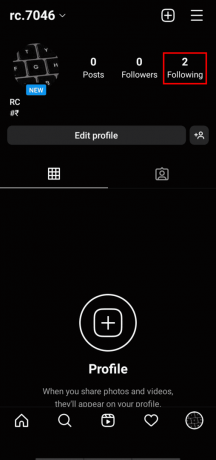
4. 검색 원하는 계정 제한하고 싶은 원하는 결과.

5. 를 탭하세요 점 세 개 아이콘 오른쪽 상단에서.
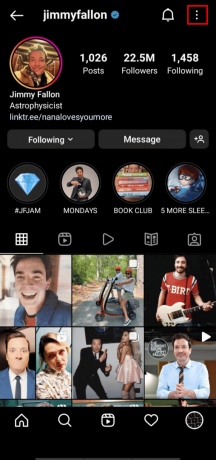
6. 탭 얽매다 사람을 제한합니다.
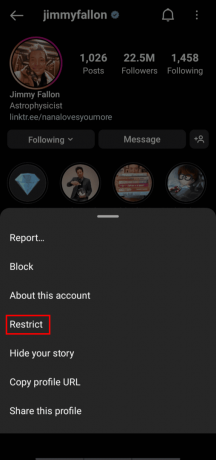
Instagram 계정을 제한하는 과정은 Instagram lite 사용자의 경우와 동일합니다.
방법 2: 비행기 모드를 켜고 로그아웃
이 단계가 매우 복잡하게 들린다는 것을 알고 있지만 Instagram에서 읽음 확인을 끄는 방법은 간단합니다.
1. 열기 인스 타 그램 당신의 앱 기계적 인조 인간 또는 아이폰 OS 장치.
2. 열기 원하는 디엠 당신은 보이지 않고보고 싶어.
메모: DM창이 완전히 로드될 때까지 기다립니다.
3. 그런 다음 끄십시오. 와이파이 또는 모바일 데이터 빠른 설정 패널에서.
4. 다음으로 켜십시오. 비행기 모드.

5. 읽기 메시지 개봉부터 DM창구.
6. 메시지를 읽은 후 IG 프로필.
7. 를 탭하세요 햄버거 아이콘 오른쪽 상단 모서리에서.

8. 탭 설정.
9. 마지막으로 아래로 스와이프하여 탭합니다. 로그 아웃 IG 계정에서 로그아웃합니다.

메시지를 읽은 후 앱을 다시 실행하고 로그인하면 읽은 메시지가 표시된 것으로 표시되지 않습니다.
또한 읽기: iPhone에서 문자 메시지를 읽지 않음으로 표시하는 방법
방법 3: Instagram 메시지 알림 비활성화
인스타그램을 누르시면 메시지 알림, 읽음 확인으로 표시하도록 Instagram을 트리거합니다. 알림을 탭하면 Instagram에서 바로 채팅이 열립니다. 따라서 가장 좋은 방법은 Instagram 메시지 알림을 비활성화하는 것입니다.
1. 시작 인스 타 그램 앱을 탭하고 프로필탭 오른쪽 하단에서.
2. 를 탭하세요 햄버거 아이콘 > 설정 옵션.

3. 그런 다음 알림 옵션.
4. 찾아서 탭하세요. 메시지 및 통화 옵션.

5. 를 탭하세요 끄다 아래 라디오 버튼 메시지 요청 표시됩니다.
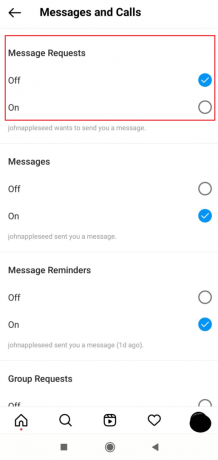
방법 4: 활성 상태 비활성화
활동 상태 표시 버튼을 끄면 함께 활동할 때 표시가 비활성화됩니다. 두 사용자 모두 상대방이 Instagram에서 언제 활동하는지 알 수 없습니다. 읽음 확인을 끌 수도 있습니다. Instagram에서 활성 상태를 비활성화하는 단계는 다음과 같습니다.
1. 액세스 인스 타 그램 계정으로 이동 당신의 프로필.
2. 그런 다음 설정 > 개인 정보.
3. 탭 활동 상태.
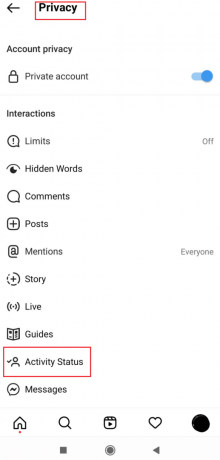
4. 끄다 에 대한 토글 활동 상태 표시 특징.
메모: 전환 버튼이 파란색이 아닌 회색으로 표시되면 이 기능을 성공적으로 사용한 것입니다.

또한 읽기: Outlook 전자 메일 수신 확인을 끄는 방법
방법 5: 알림 패널에서 읽기
Instagram 수신 확인을 끄고 발신자가 메시지를 읽었다는 사실을 알리지 않고 메시지를 읽는 가장 쉬운 방법은 알림 패널에서 읽는 것입니다. 문자 그대로 알림 패널을 아래로 스 와이프하고 메시지를 읽으면됩니다.

Instagram에서 읽음 확인을 변경할 수 있습니까?
예, 확실히 읽음 확인을 변경할 수 있지만 영구적인 방법 없음 이렇게 하려면 일시적으로 표시되지 않고 Instagram 메시지만 읽을 수 있습니다.
올인원 도구를 사용하여 Instagram에서 읽음 확인을 끄는 방법은 무엇입니까?
디엠프로 해결책입니다. 이메일에서 인스타그램 다이렉트 메시지를 읽을 수 있으므로 즉시 답장을 보내고 싶지 않은 사람의 채팅에 표시되는 문제가 없습니다.
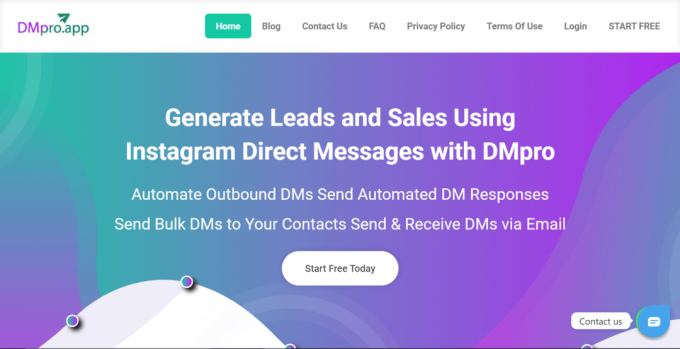
Instagram 읽기 영수증이 사라진 이유는 무엇입니까?
인스타그램 수신 확인이 보이지 않는다면, 아마도 인스타그램 결함 그리고 곧 고쳐질 것입니다. 인스타그램이 그것을 제거하지 않을 정도로 매우 좋아하는 기능이기 때문에 읽음 확인을 완전히 제거하는 그러한 방법이나 수정이 없습니다.
메시지를 읽지 않은 경우 Instagram에서 읽음 확인을 끌 수 있습니까?
아니요, 보더라도 계속 표시됩니다. Instagram 메시지를 읽지 않은 상태로 표시.
읽음 확인은 양방향으로 작동합니까?
아니요, 읽음 확인은 장치가 켜져 있을 때만 전송됩니다. 메시지를 본 시간에 따라 사용자에게 다르게 보여집니다.
추천:
- EA Access 취소는 어떻게 이루어지나요?
- Instagram은 무작위로 계정을 팔로우합니까?
- Instagram에서 보기를 끄는 방법
- Instagram의 소멸 모드는 무엇입니까?
방법에 대해 배웠기를 바랍니다. Instagram에서 읽음 확인 끄기. 아래 의견 섹션을 통해 질문 및 제안 사항이 있으면 언제든지 문의하십시오. 또한 다음에 배우고 싶은 내용을 알려주십시오.

피트 미첼
Pete는 TechCult의 수석 스태프 작가입니다. Pete는 기술의 모든 것을 사랑하며 열렬한 DIYer이기도 합니다. 그는 인터넷에서 사용 방법, 기능 및 기술 가이드를 작성하는 데 10년의 경험이 있습니다.



